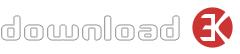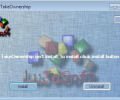Published by LuJoSoft on
11 Jan 2016
-
Size
500.24 KB -
License
Freeware -
OS
Windows, Other -
Price
$0.00 -
Developer
LuJoSoft -
Updated
11 Jan 2016 -
Downloads
87 (1 last week)
"Utilizați doar aplicația LuJoSoft TakeOwnership t"
LuJoSoft TakeOwnershipIntroducere:
Dacă sunteți utilizator de Windows Vista, veți cunoaște problemele legate de proprietatea fișierului și de permisiuni, iar acum este extins și la Windows 7, dar este posibil ca utilizatorii Windows XP care experimentează cu Windows 7 să nu știe acest lucru.
Windows 7 a implementat un mecanism de securitate suplimentară pentru a preveni modificarea accidentală sau intenționată a fișierului sau folderului, nepermițând utilizatorilor săi să-l acceseze. Prin urmare, încetați dacă aveți nevoie să accesați, să modificați sau să ștergeți astfel de fișiere sau folder, trebuie să luați mai întâi proprietatea, apoi să atribuiți drepturi sau permisiune utilizatorilor respectivi. Iată Ghidul despre cum să luați dreptul de proprietate și acordarea permisiunii în fereastra 7.
Cum să luați proprietatea în Windows 7:
Localizați fișierul sau folderul pe care doriți să vă asumați în Windows Explorer
Faceți clic dreapta pe fișier sau folder și selectați „Proprietăți” din meniul contextual
Faceți clic pe fila Securitate
Faceți clic pe „Adăugare”
Acum faceți clic pe fila Proprietar din Setări Advance Security pentru Windows
Faceți clic pe butonul Editare și selectați utilizatorul din Schimbarea proprietarului pentru a lista dacă utilizatorul sau grupul nu se află în lista dată, apoi faceți clic pe alți utilizatori sau grupuri. Introduceți numele utilizatorului / grupului și faceți clic pe OK.
Acum selectați User / group și faceți clic pe Apply și ok. (Verificați „Înlocuiți proprietarul pe subcontainere și obiecte” dacă aveți fișiere și folder în folderul selectat)
Faceți clic ok atunci când apare promptul de securitate Windows
Acum numele proprietarului s-a schimbat.
Acum faceți clic pe Ok pentru a exista din ferestrele Properties
După ce ați luat proprietatea asupra fișierului sau folderului, următorul pas va fi acordarea de permisiuni către acel fișier / folder sau obiect.
Cum se acordă permisiuni în Windows 7:
Localizați fișierul sau folderul pe care doriți să vă asumați în Windows Explorer
Faceți clic dreapta pe fișier sau folder și selectați „Proprietăți” din meniul contextual
Faceți clic pe butonul Editați în ferestrele Proprietăți Faceți clic ok pentru a confirma solicitarea de ridicare a UAC.
Selectați utilizator / grup din ferestrele de permisiune sau faceți clic pe Adăugare pentru a adăuga un alt utilizator sau grup.
Acum, în Permis
Requirements: .Net framework 3.5 SP1.
What's new in this version: none
Download LuJoSoftTakeOwnership 1.0.0
(500.24 KB)
Top user review
There are no user reviews. Be the first to review this software.
Antivirus information
Download3K has downloaded and tested LuJoSoftTakeOwnership on 11 Jan 2016 with some of Today's best antivirus engines and you can find below, for your convenience, the scan results:
-
Avast:
Clean -
Avira:
Clean -
Kaspersky:
Clean -
NOD32:
Clean